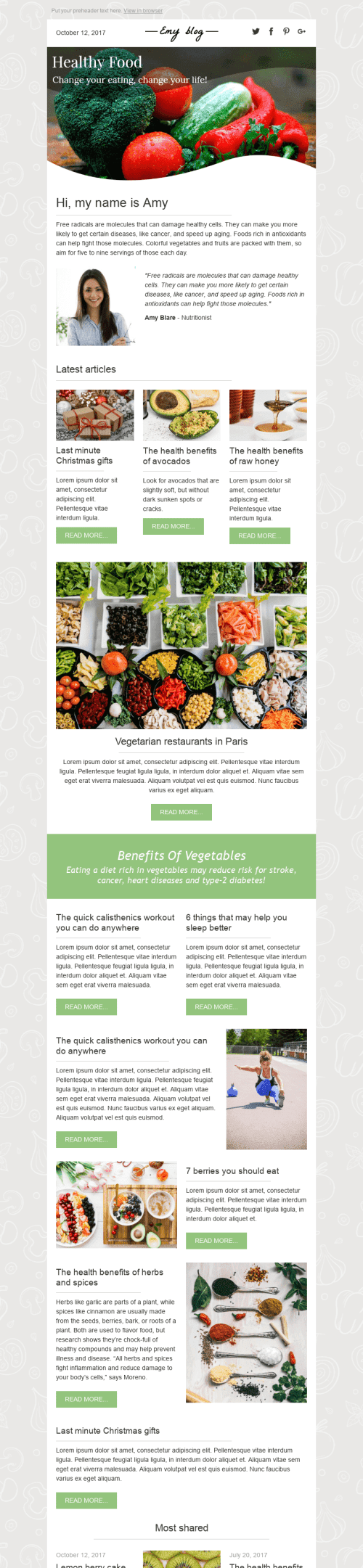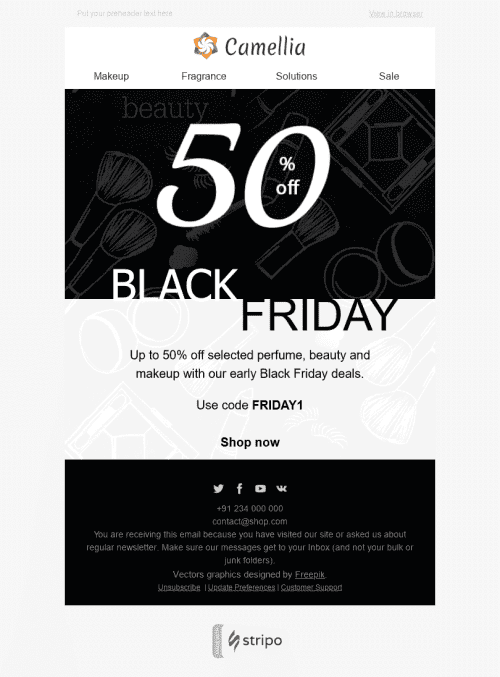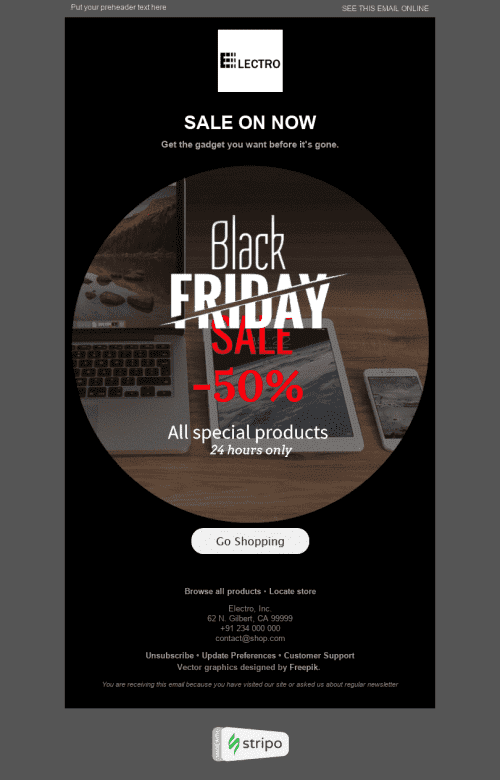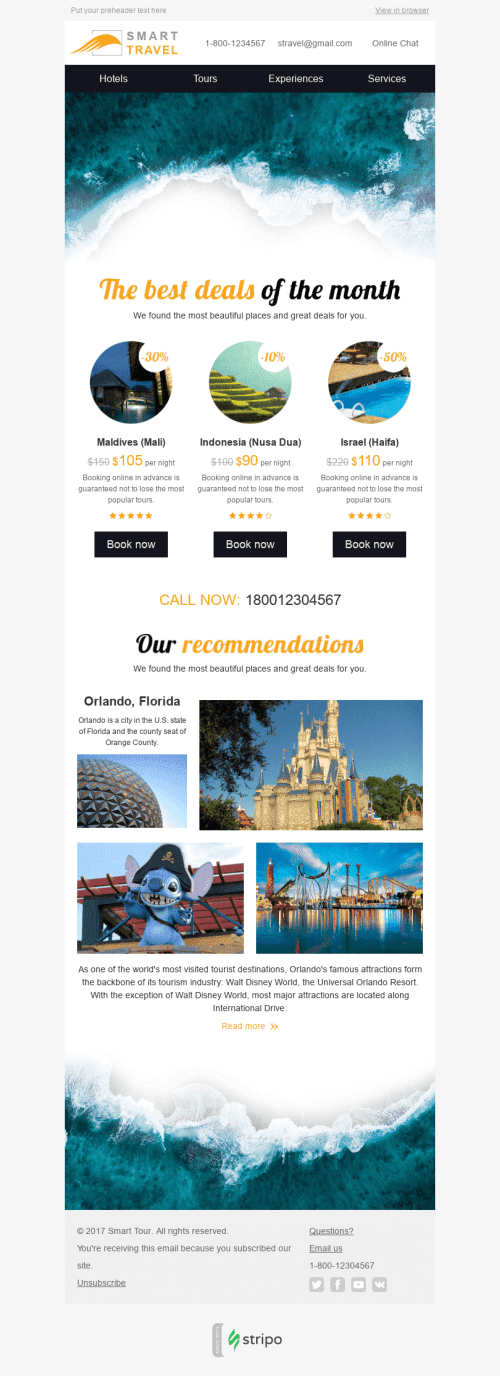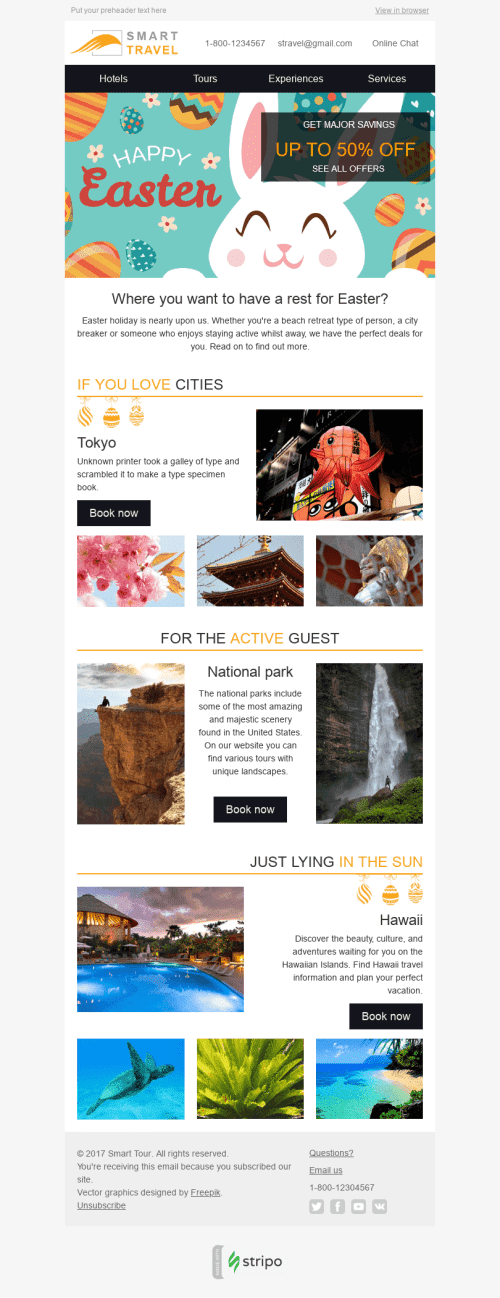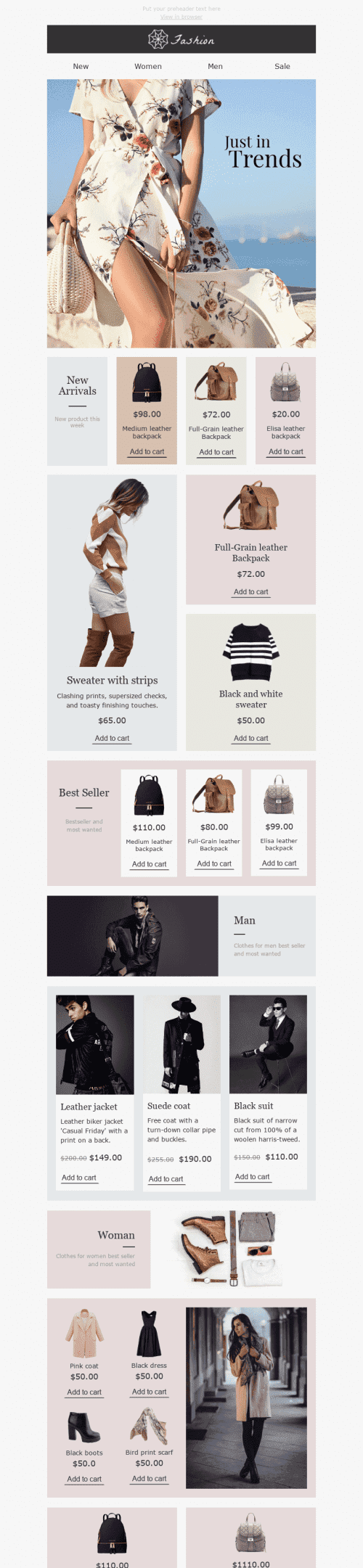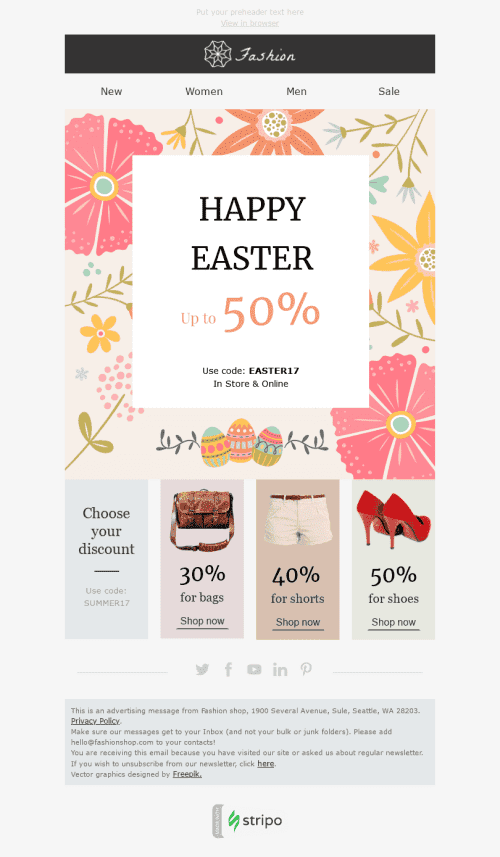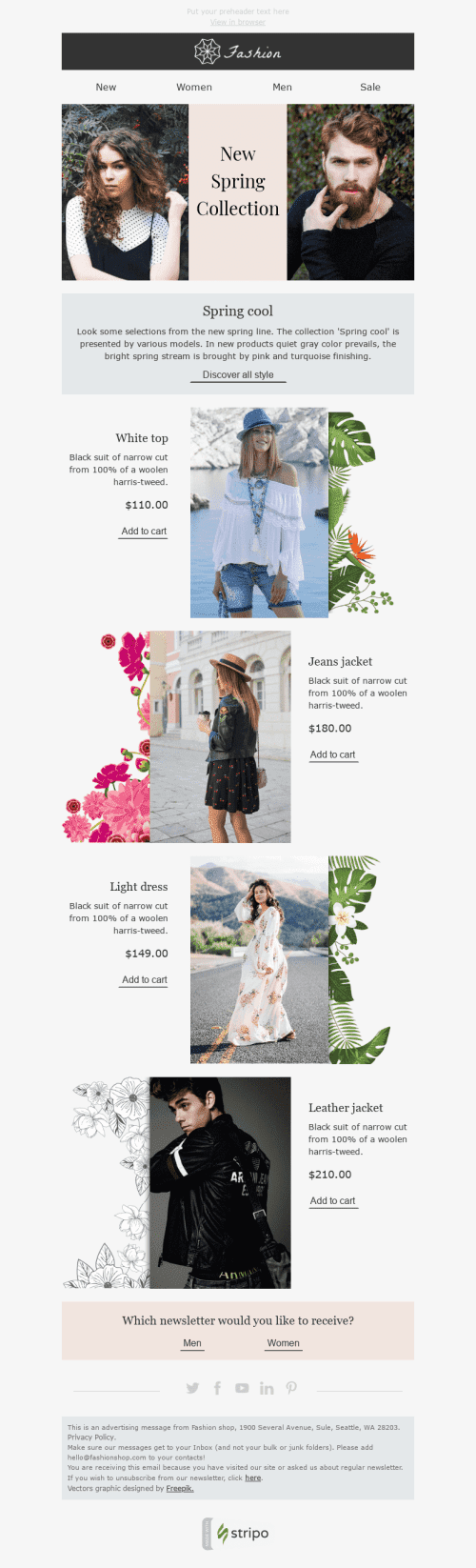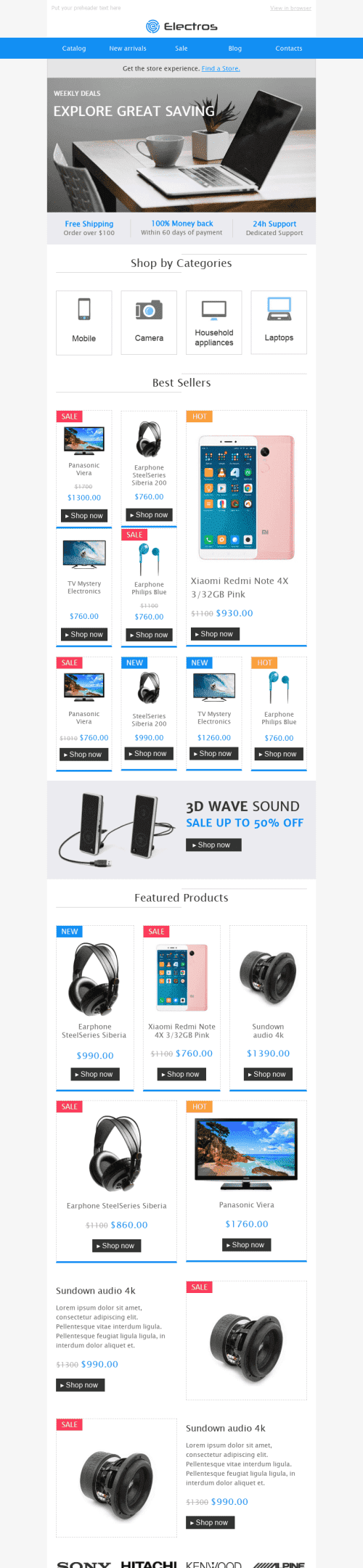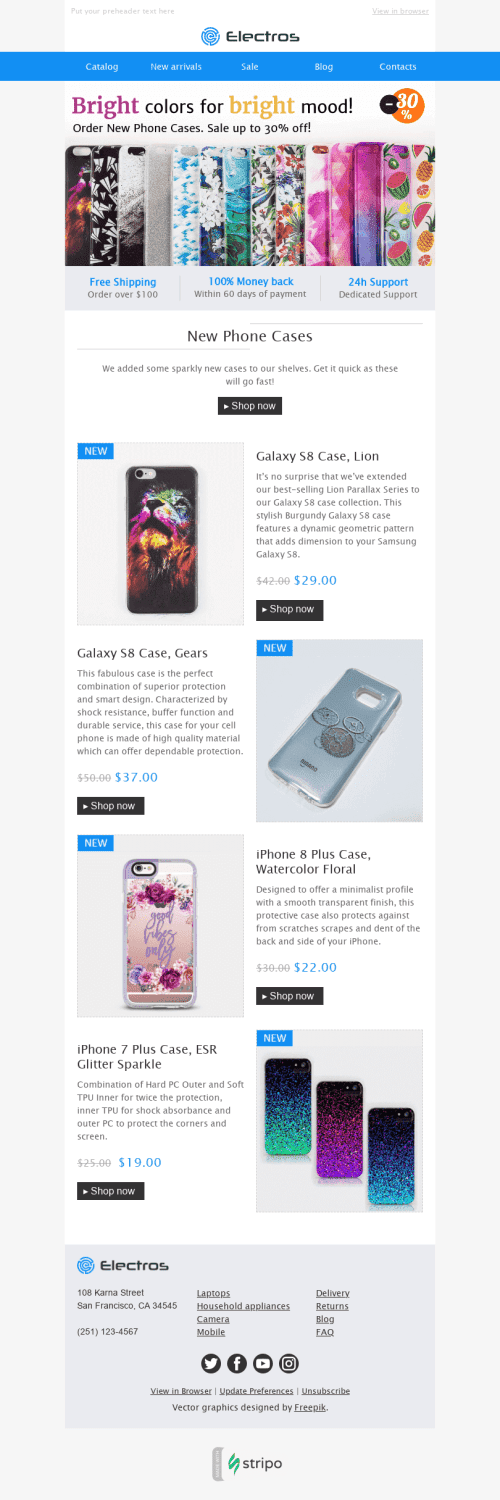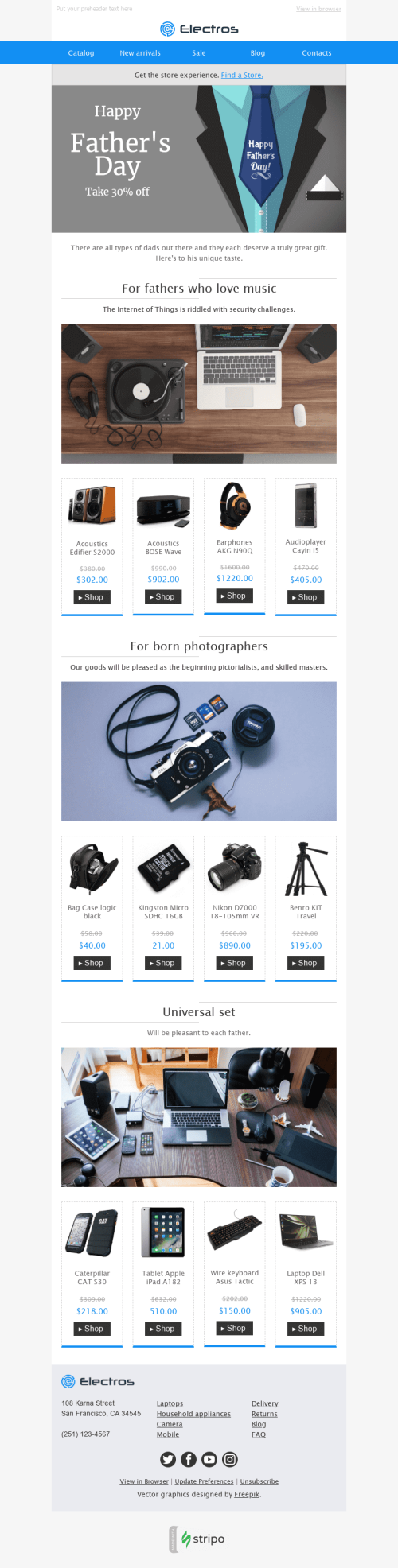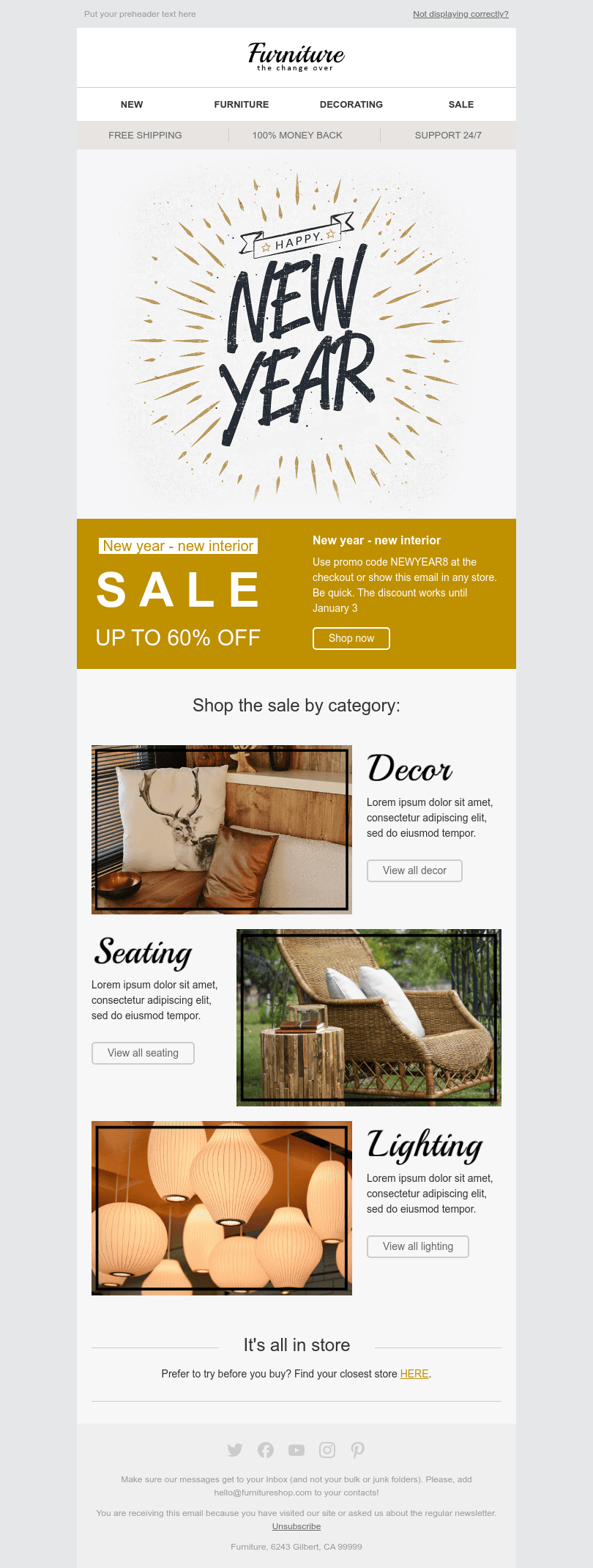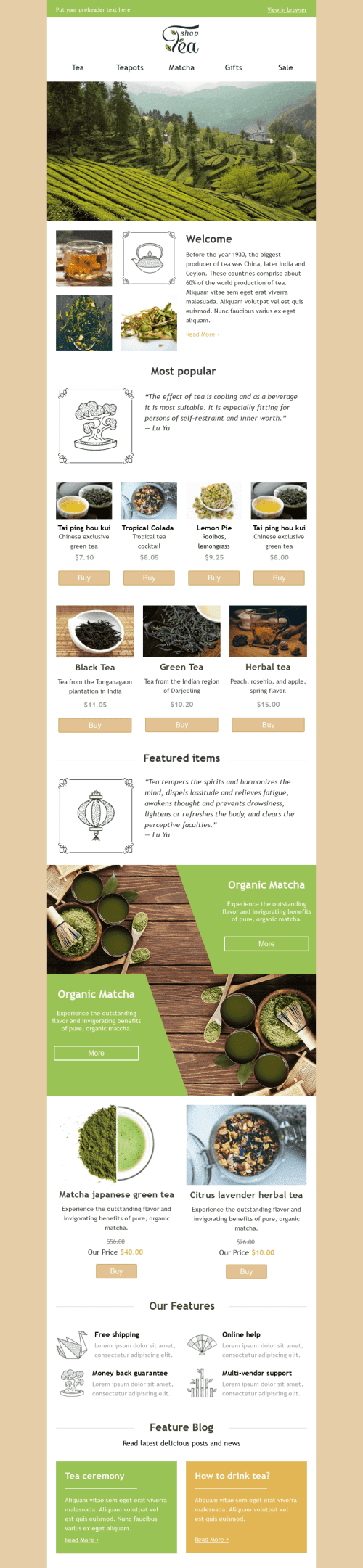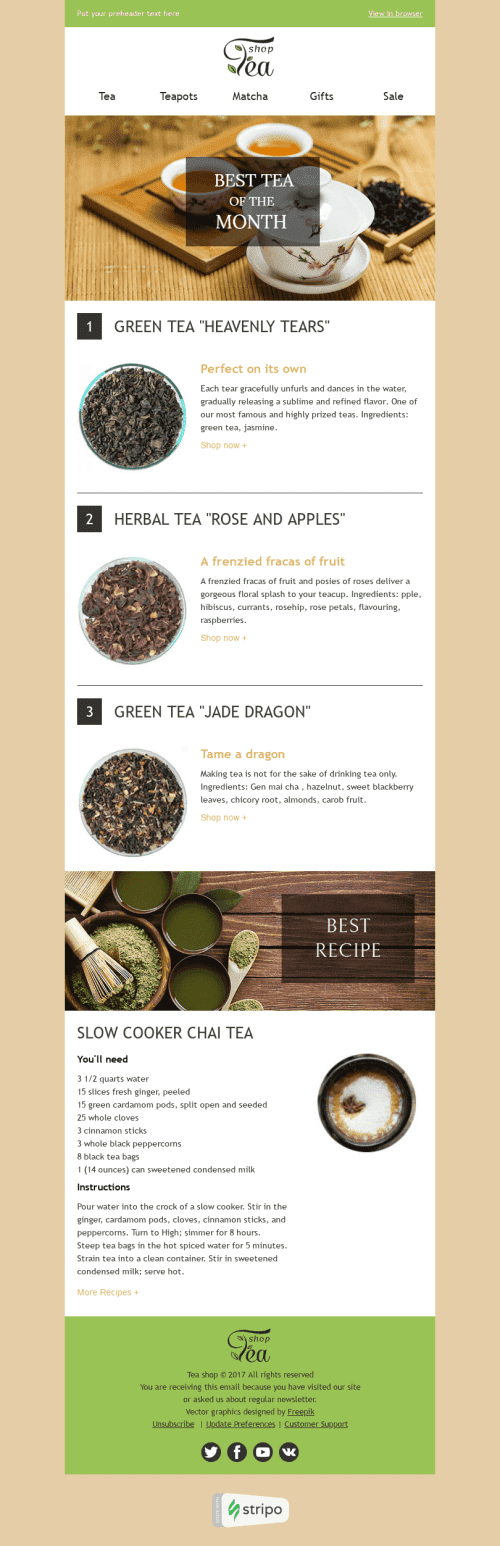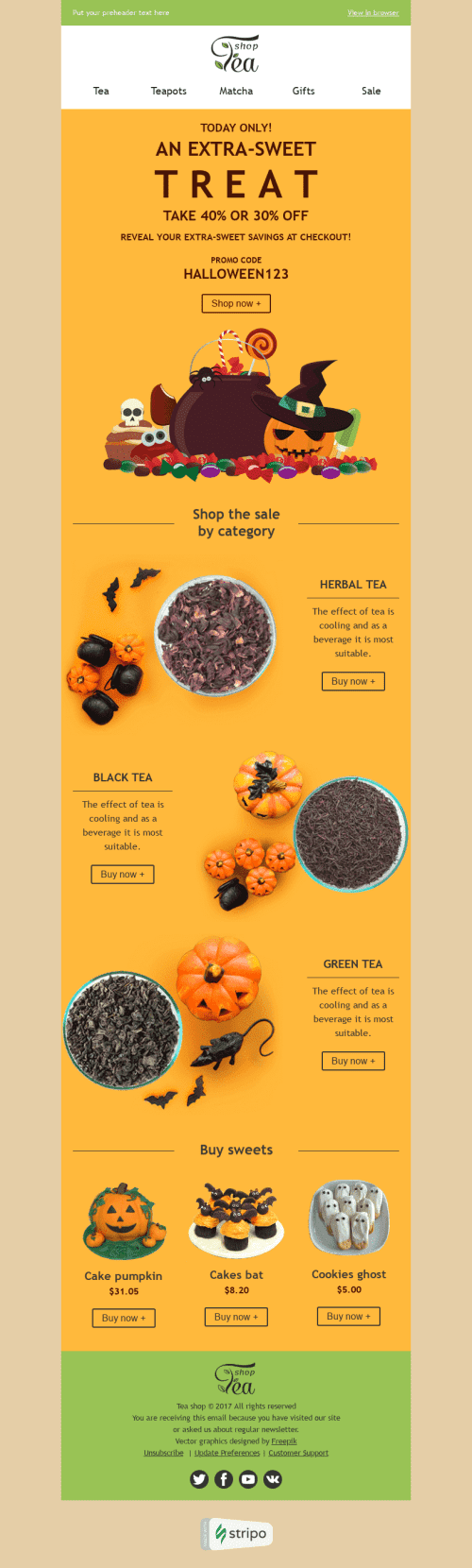Categorias populares
Perguntas Frequentes
Como criar um template de e-mail HTML no Mailchimp?
Com mais de 750 templates de e-mail compatíveis com o Mailchimp, é fácil criar mensagens atraentes para impressionar os destinatários. Se você deseja apresentar novos produtos, enviar uma fatura ou parabenizar seus assinantes em ocasiões especiais, estamos aqui para ajudar.
Basta escolher um dos nossos templates pré-construídos, clicar no botão “Usar no Editor”, fazer login na sua conta Stripo e pronto! Você está pronto para começar a criar seu primeiro template de e-mail para o Mailchimp.
Como usar os templates de e-mail do Mailchimp?
Encontrou o template perfeito, mas não sabe como usá-lo e personalizá-lo? Não se preocupe, Stripo permite que você edite cada elemento do template para alinhá-lo aos padrões de design da sua marca e aos objetivos da sua campanha.
Na seção "Blocos", você pode adicionar elementos ao seu template como imagens, texto, botões, vídeos, banners, GIFs animados, cronômetros de contagem regressiva, carrosséis, formulários AMP etc. Você sempre pode editá-los conforme necessário.
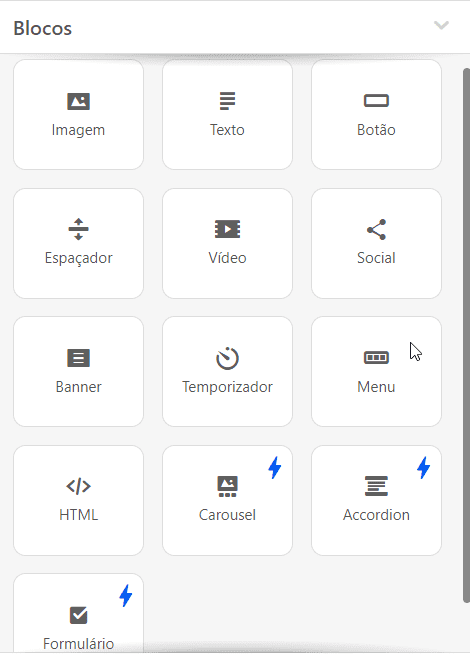
Confira a seção “Configurações gerais” para configurar os principais parâmetros da sua mensagem, como largura, cor de fundo e imagem e fontes de texto.
Não se esqueça de abrir a guia “Formatação para dispositivos móveis” para otimizar a aparência de seu template de e-mail para dispositivos móveis.
Como salvar templates de e-mail no Mailchimp?
Seus templates de e-mail do Mailchimp estão sempre disponíveis em sua conta Stripo, para que você possa editá-los e testá-los conforme necessário.
Quando seu e-mail estiver pronto, você poderá exportá-lo para o Mailchimp:
- clique no botão “Exportar”;
- em um menu pop-up, selecione o ícone “Mailchimp”. Você também pode escolher a guia “Popular” para encontrar o provedor mais rápido.
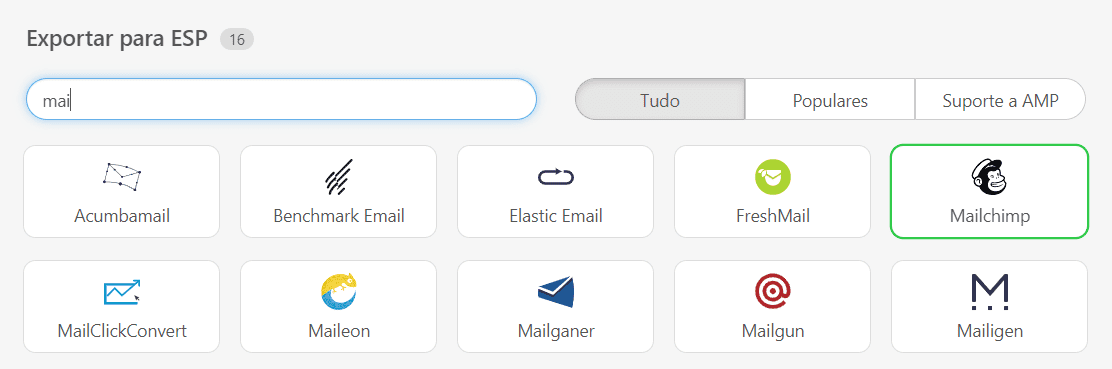
Como enviar templates de e-mail HTML com o Mailchimp?
- na janela pop-up, clique no botão “Exportar”;
- faça login para autorizar sua conta do Mailchimp;
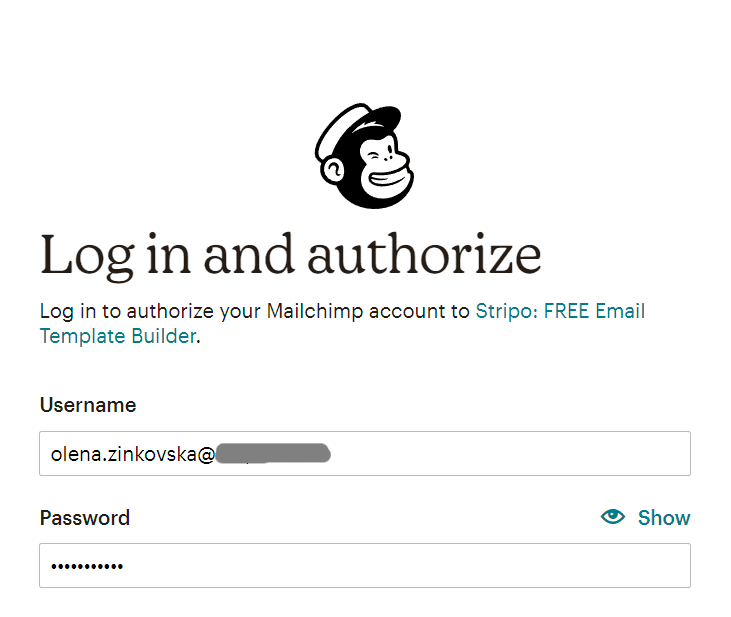
-
conecte Stripo à sua conta Hubspot clicando no botão "Permitir". É importante observar que não armazenamos a senha da sua conta do Mailchimp;
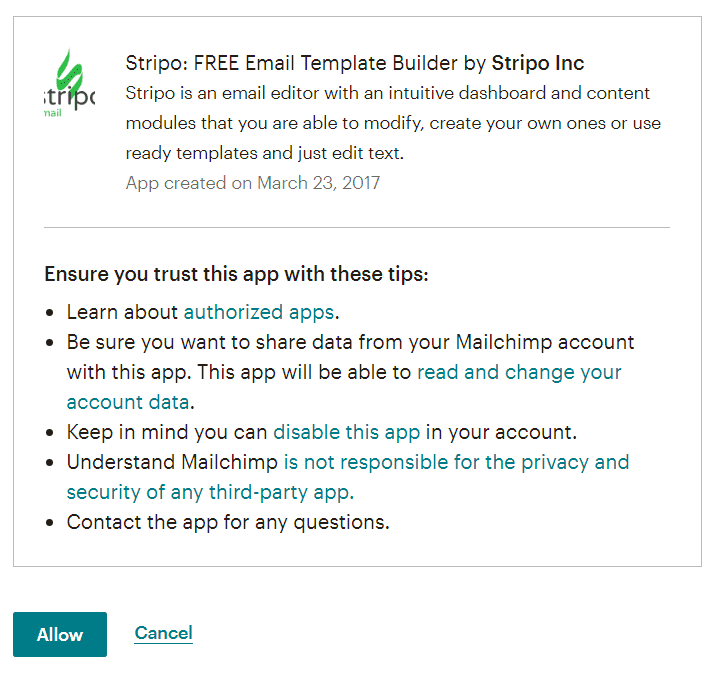
- em seguida, você será redirecionado para sua conta Stripo mais uma vez. Clique no botão “Minimizar HTML” se necessário e escolha uma pasta do cliente em um menu suspenso;
- clique no botão “Exportar”.
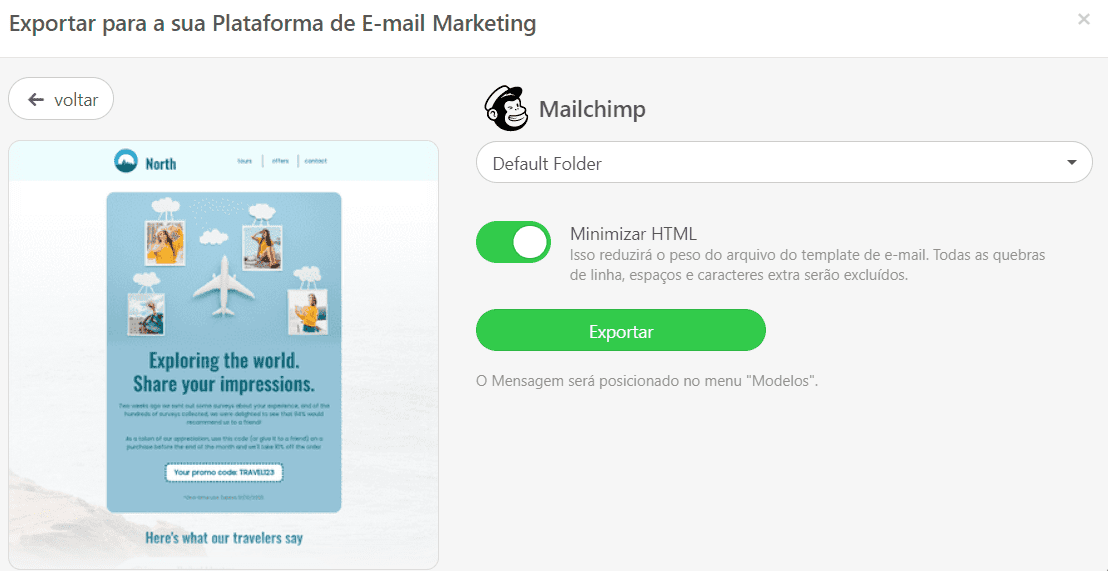
Onde encontrar seu template de e-mail no Mailchimp?
Agora você pode encontrar seu template de e-mail no Mailchimp. Aqui estão alguns passos simples para fazer esta exportação:
- na sua conta do Mailchimp, abra a seção “Campanhas”;
- escolha a pasta "Templates de e-mail".
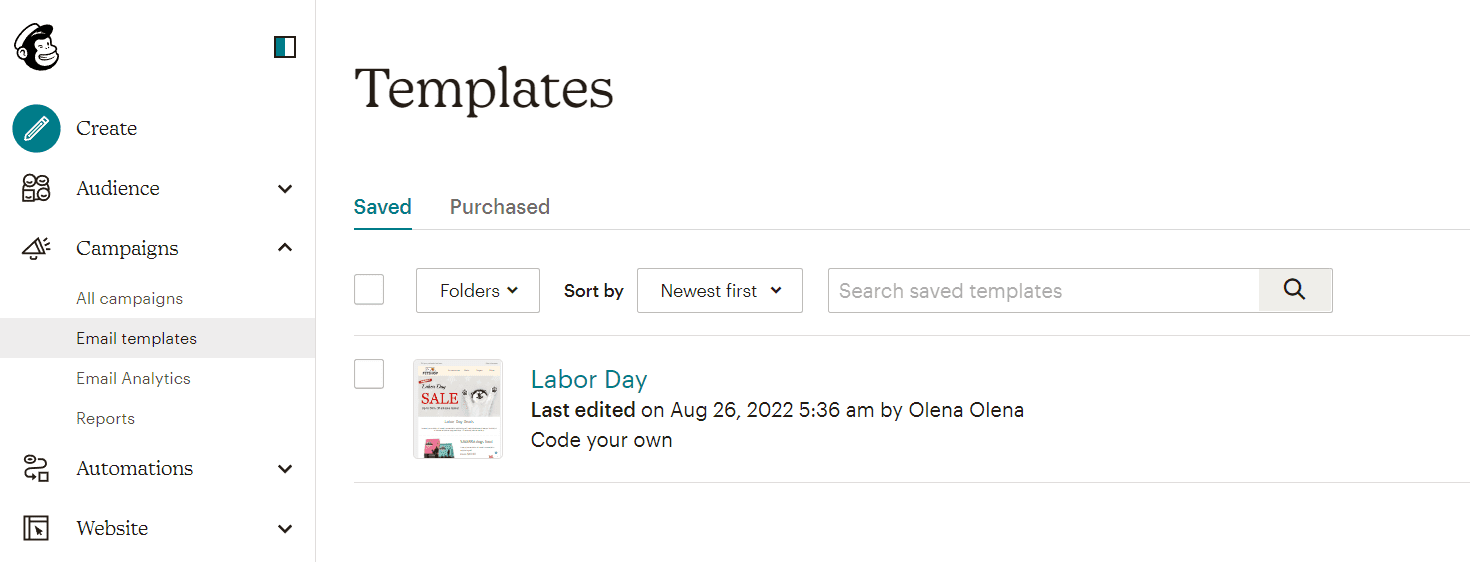
Edite seu template, se necessário:
- na sua conta do Mailchimp, clique no template que você exportou;
- clique no botão “Editar design” para editar elementos visuais, estilos de texto, etc;
- se você quiser mexer em seu código, clique no botão "Editar código".
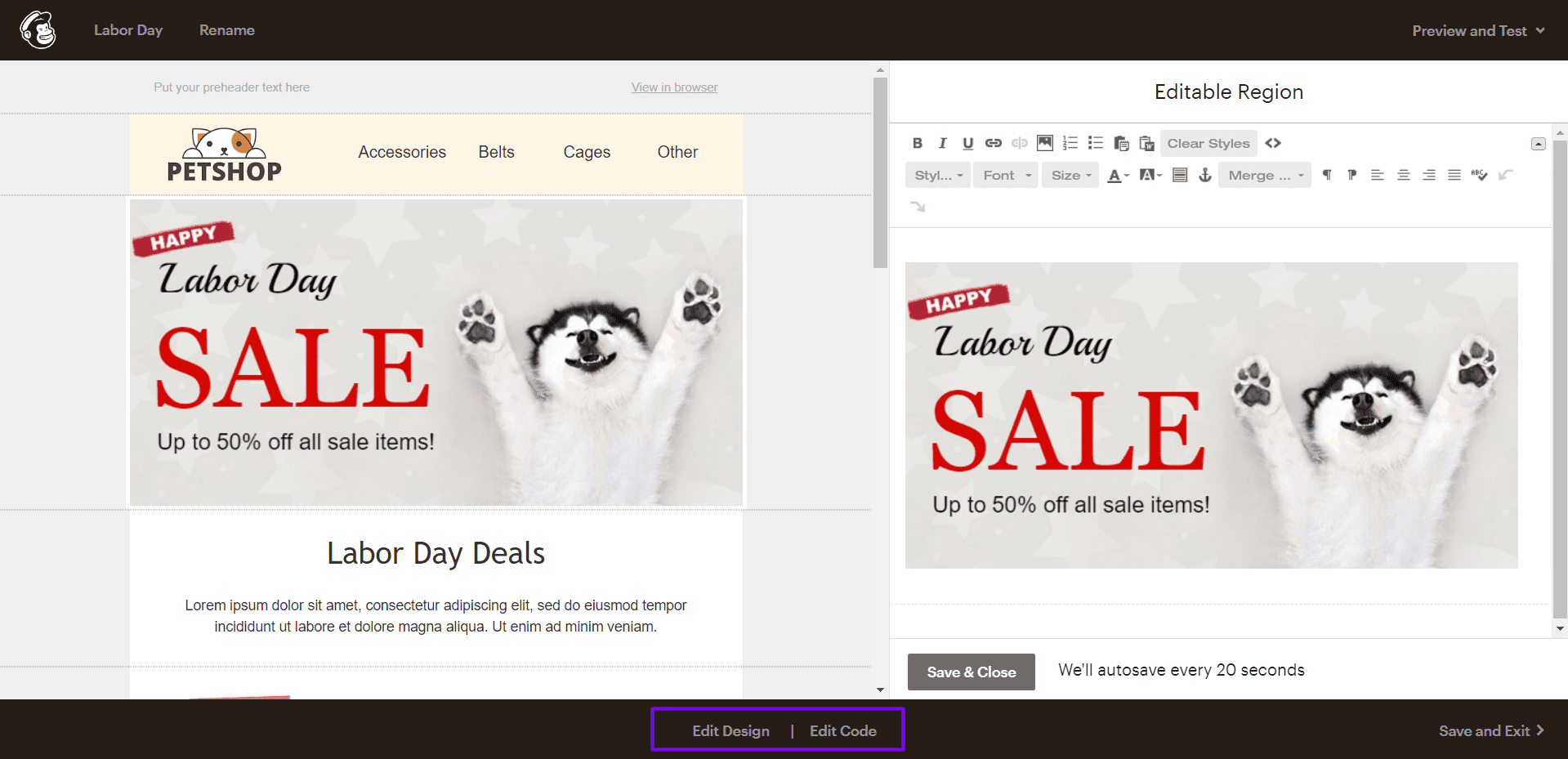
Como adicionar templates de e-mail do Mailchimp?
Existem duas maneiras simples de encontrar nossos templates de e-mail do Mailchimp pré-criados e adicioná-los ao seu painel:
- Encontre a seção “Templates de e-mail” em nosso site. Em seguida, selecione Mailchimp no bloco “Integrações”. Agora você pode navegar por mais de 750 templates compatíveis com Mailchimp para encontrar aquele que atende às suas necessidades. Por fim, basta clicar no botão “Usar no Editor” e criar uma conta para começar a criar sua linda mensagem.
- Se sua conta já existe, você pode escolher um template do Mailchimp diretamente no editor. Selecione a guia “Templates” na sua conta Stripo e vá para a opção “Templates preparados”.
Tem outras dúvidas?
Se você tiver mais dúvidas sobre nossos preços e planos, entre em contato conosco para que possamos ajudar.
Junte-se a mais de 1,5M mil usuários
Comece gratuitamente — atualize a qualquer momento